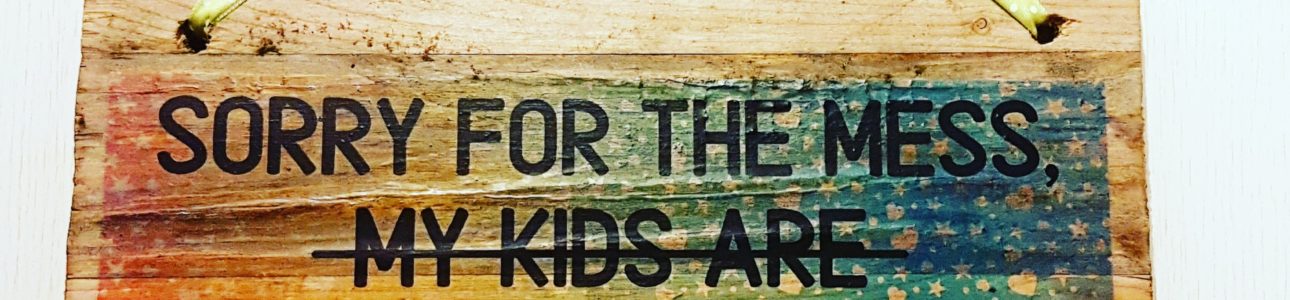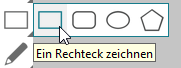Da Silhouette-Studio ein ausgewachsenes Grafikprogramm ist, kannst du damit auch schöne druckbare Motive herstellen. Ich habe mich hier für die Arbeit mit Wasserschiebefolie (für Laser, für Tintenstrahl) entschieden und zwar die transparente. Also eigentlich wurde ich regelrecht dazu gezwungen. Weshalb, das siehst du weiter unten im Text. 🙈
Alternativ geht auch Tattoopapier. Beim Tattoopapier musst du allerdings dein Motiv erst noch spiegeln, vor du es ausdruckst, siehe auch hier.
Zusätzlich benötigst du noch ein Stück Holz, noch besser Altholz, für den Shabby-Look.
Zurück zur Wasserschiebefolie und unserem Design... Wir starten simpel: passe die Seitengrösse (ganz oben rechts, siehe Screenshot) auf deine Papiergrösse an. Wenn das Papier, das du bedrucken möchtest A4 gross ist, wähle hier A4. Ist es Letter-Format (z.B. beim Silhouette Tattoopapier), wähle Letter.
Danach misst du dein Holzschild aus. Messe, wie gross dein Motiv werden soll und zeichne ein Rechtech in dieser Grösse auf. Dafür benötigtst du das Rechteck-Tool am Bildschirmrand.
Um die Grösse des Rechtecks danach genau auf deine Wunschgrösse anzupassen, kannst du hier die Masse eingeben:
Nun kannst du das Rechteck mit einem Füllmuster füllen, diese findest innerhalb vom Farbpalette-Symbol, das Symbol mit den Punkten:
Danach schreibst du deinen Text mit dem Text-Tool am linken Bildschirmrand:
Die Schriftart/Grösse/Zeichensatz etc. änderst du dann mit dem Textstil-Tool am rechten Bildschirmrand:
Auch bei Schriften kannst du Füllungen mit der Farbpalette machen, oder auch die Linienfarbe ändern (das Symbol unterhalb der Palette, mit den Strichen):
Mein Design sieht jetzt so aus:
Jetzt kannst du es mal testweise an den Drucker schicken. Bitte beachte, Schriften sind auf dem Ausdruck nur erkennbar, wenn sie entweder eine Füllung haben, oder die Liniendicke erhöht wurde (Standard ist 0, sie muss aber für den Drucker grösser als 0pt. sein).
Erst wenn es dir soweit gefällt, kannst du es auf dem guten Stoff ausdrucken. 😂
Sonst passiert es dir wie mir bei der Vorbereitung dieses Tutorials und du druckst das Motiv ungespiegelt auf dein letztes Stück Tattoopapier = für den Eimer. Somit bin ich dann zwangsläufig auf die Wasserschiebefolie ausgewichen. 🙈
Also, nochmals zusammen gefasst: Bei Wasserschiebefolie nicht spiegeln, bei Tattoofolie schon (rechte Maustaste, Horizontal wenden). 📌
Nach dem Ausdruck die weissen Ränder rundherum mit Schere oder Lineal & Cutter abschneiden:
Danach musst du gemäss diesem Tutorial verfahren, denn es ist ein Unterschied, ob du mit Laser- oder Tintenstrahldrucker ausgedruckt hast : Tutorial Decal-/Wasserschiebefolie
Trocknen lassen, eine Aufhängung dran, fertig:
Wenn es draussen hängen soll, einfach noch mit Klarlack drüber.
Wie du siehst, habe ich auch das Design nachträglich nochmals angepasst. Ich meine hallo, Conny und Regenbogen passt wie Arsch auf Eimer. 😂
Das nächste Schild mache ich dann wieder mit Tattoofolie, aber muss erst bei uns im Lager shoppen gehen. 🏃🏼
Bin dann mal weg...
Conny
(Fonts: Alaska & Abraham, Digipaper Sterne-Regenbogen: Kleine Göhre)